- 公開日:
Google検索の下に出てくるニュースなどについて
こちらの記事では、Google検索の下に出てくるニュースなどについて詳しくお伝えします。
Googleの検索バーの下には、ニュースや履歴などさまざまな情報が表示されます。
ニュースを非表示にする方法はもちろん、検索バーの下に出てくる履歴の情報や、住所が違うなどの問題などについてもお伝えします。
Googleの検索バーの下に出てくる履歴の名前は?
Googleの検索バーの下に出てくる履歴についてご紹介します。
デバイス別にご紹介しますので、お使いのデバイスに合わせてご覧ください。
PCの場合
最初にパソコンでの履歴の表示についてお伝えします。
検索バー下に列で表示される履歴
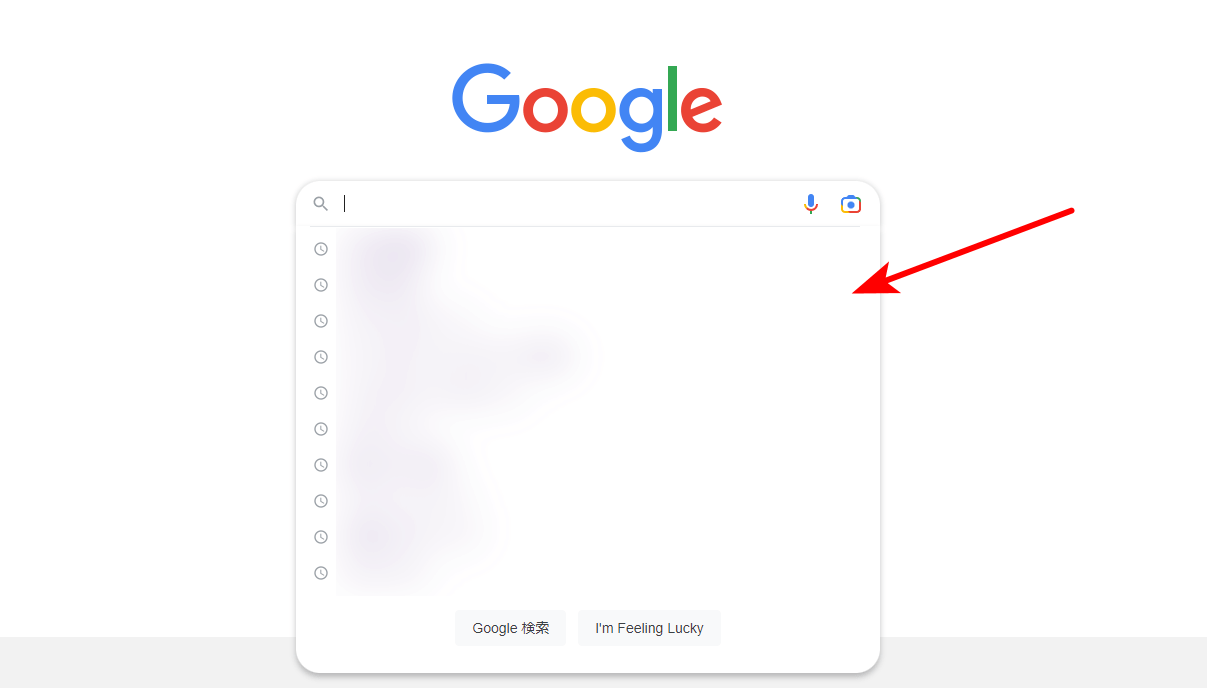
パソコンのGoogleの検索バー(検索窓)をクリックしたときに表示される矢印の部分は、Googleの検索候補が履歴から表示される機能で、オートコンプリート機能と呼ばれています。
オートコンプリート機能については、デフォルトでは表示される設定になっていますが、非表示にすることもできます。
以下の記事にて、こちらの検索バー下に表示される履歴を非表示にする方法をご紹介しています。
トップページのショートカット表示
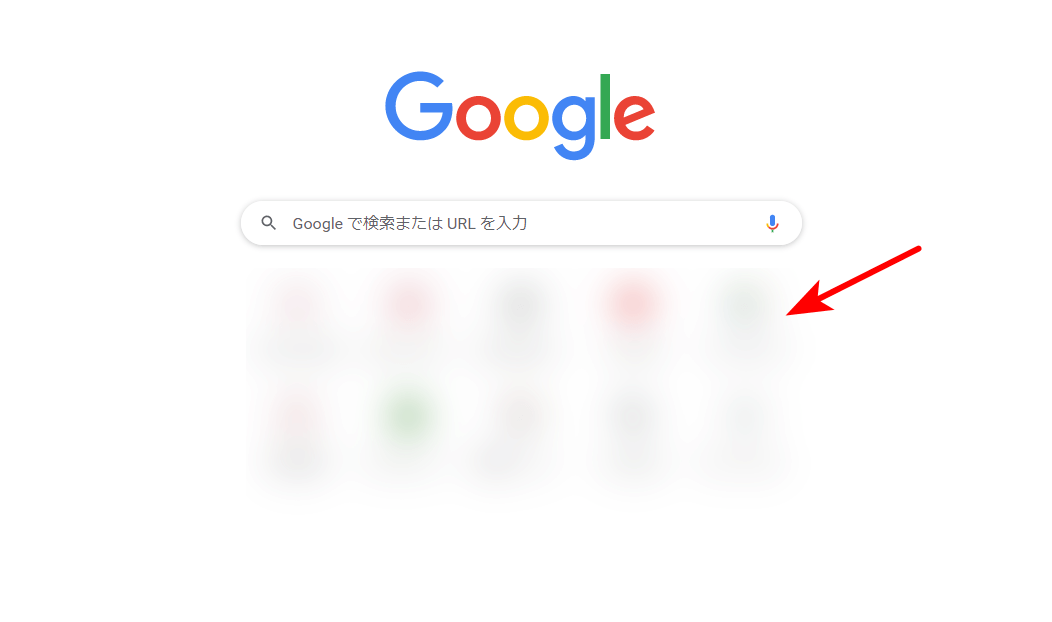
Google Chromeのホーム画面としてGoogleを設定した際、ホーム画面を開くと、Googleの検索バーの下には、履歴に基づいた、サイトのアイコンとリンクが表示されます。
こちらの表示自体に特に名前は無いようですが、検索窓の下の「アイコン」と表現されることが多いようです。
こちらのアイコンの表示は便利なこともありますし、時に表示されていると都合が悪いこともあるかと思います。
以下の記事にて、アイコンを追加する方法、削除方法、スマホで検索バーの下に表示されるアイコンは何なのかなどを、詳しくご紹介しています。
iPhoneの場合
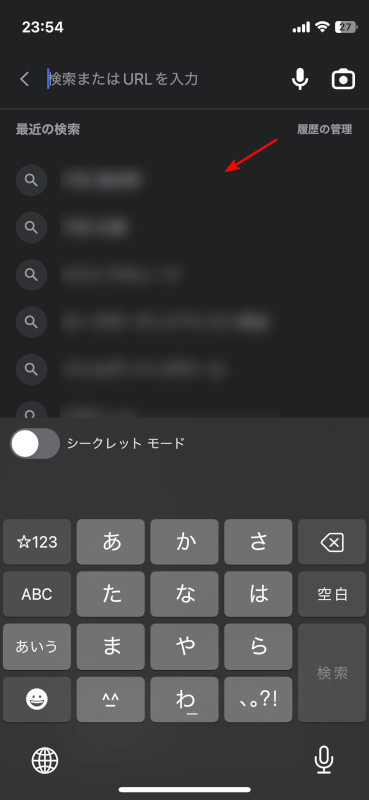
iPhoneでもパソコンと同様に、検索バーをタップした際に検索履歴の一覧が表示されます。
iPhoneでGoogleの検索履歴を非表示にする方法を以下の記事にて詳しく紹介しています。iPhoneユーザーの方で、履歴を非表示にしたいという方は参考ください。
スマホ(iPhone)でGoogleの検索履歴を非表示にする方法
アンドロイドの場合
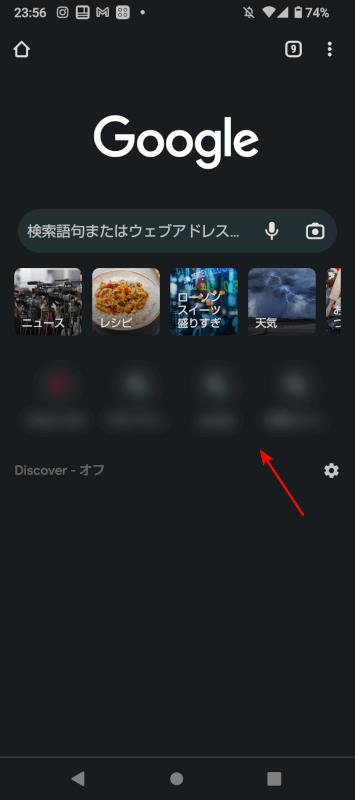
Androidデバイスでも、iPhone・パソコンと同様に、検索バーをタップした際に検索履歴の一覧が表示されます。
AndroidデバイスでGoogleの検索履歴を非表示にする方法を、以下の記事にて詳しく紹介しています。Androidユーザーの方で、履歴を非表示にしたいという方はご覧ください。
Googleの検索下に出てくるニュース(記事)を非表示する方法
スマートフォンでGoogleアプリを利用する際、トップページで検索窓の下にニュースが表示されます。こちらの表示を非表示にする方法をご紹介します。
Google」アプリを起動して、画面右上にあるログイン中のGoogle アカウントのアイコン(もしくはイニシャル)をタップします。
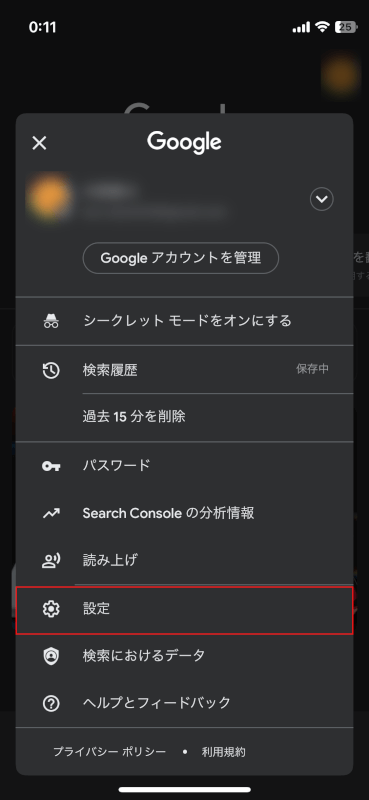
「設定」をタップします。
「設定」の一覧が開いたら、「全般」をタップします。
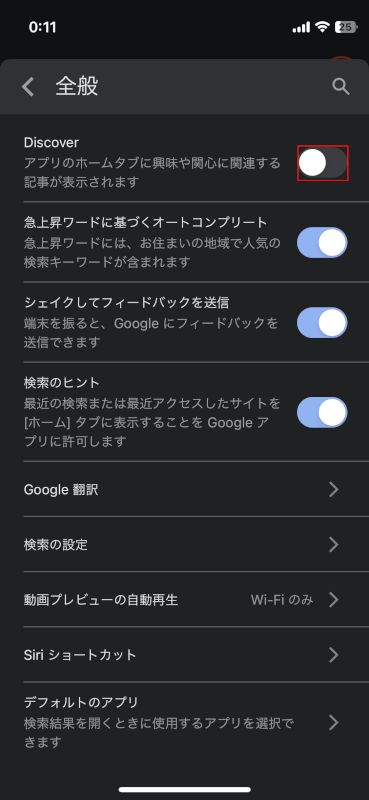
「全般」画面が開いたら、「Discover」の項目のスイッチをオフにします。以上で設定は完了です。
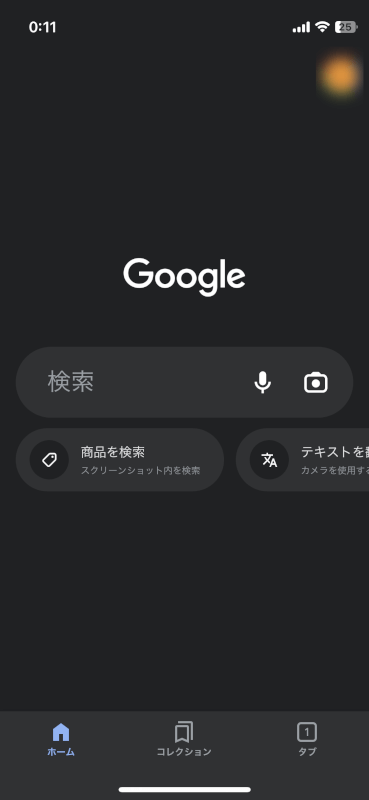
画面のように、TOP画面を表示してもニュースが画面に表示されなくなりました。
Googleで検索するとページの一番下に出てくる住所が違う
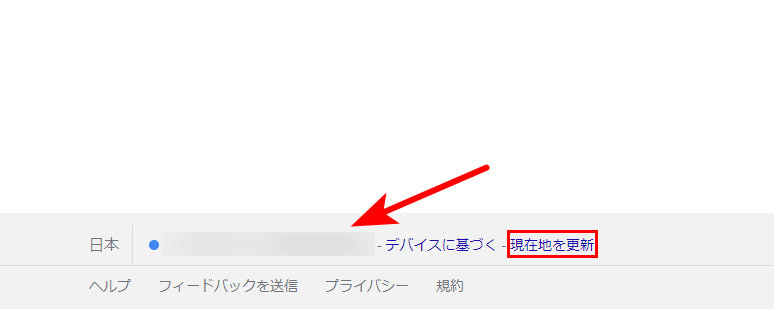
Google検索をすると、画面の最下部に位置情報が表示されます。
こちらは、利用者のIPアドレスと検索履歴、これまでの検索を行った場所の情報を合わせてGoogleが推測して表示されています。
そのため、こちらに表示される住所は正確なものではなく、実際に検索している場所とは異なる住所が表示されることがあります。
正確な住所が表示されるかは利用状況によりますが、表示される住所が大きく異なり、出来るだけ現在地に近づけたい場合は、「現在地を更新」をクリックすると更新され、推定される住所が変わる場合があります。